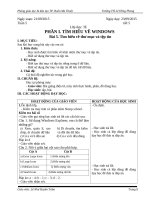Luyện Tập tin học 4 2017 2018
Bạn đang xem bản rút gọn của tài liệu. Xem và tải ngay bản đầy đủ của tài liệu tại đây (5.53 MB, 108 trang )
Ngày soạn: 27/08/2017
Tuần 1
Ngày dạy: 28-31/08/2017
tiết 1,2
PHẦN 1: CÔNG CỤ VẼ PAINT
Bài 1: Những điều em đã học
I. MỤC TIÊU:
1. Kiến thức:
- Học sinh ôn lại những kiến thức về phần mềm đồ họa Paint đã được học ở lớp 3
như: cách khởi động trang vẽ, hộp màu, hộp công cụ, màu vẽ, màu nền.
- Học sinh ôn lại thao tác sử dụng các công cụ để tô màu, vẽ hình đơn giản, di
chuyển phần hình vẽ, ...
- Sử dụng công cụ đã học để vẽ mẫu vật dụng trong gia đình
2. Kỹ năng:
Sau khi học xong bài này các em có khả năng: Vận dụng các công cụ vẽ đã học
để vẽ các hình ảnh khó hơn.
3. Thái độ:
Thể hiện tính tích cực, chủ động sáng tạo và cẩn thận trong quá trình vận dụng
các công cụ vẽ để vẽ.
II. CHUẨN BỊ:
- Giáo viên: SGK, giáo án, máy chiếu, một số hình ảnh được vẽ sẵn từ các công
cụ vẽ.
- Học sinh: tập, bút.
III. CÁC HOẠT ĐỘNG DẠY HỌC:
HOẠT ĐỘNG CỦA THẦY
HOẠT ĐỘNG CỦA TRÒ
1. Bài cũ:
- Ổn định lớp.
- Kiểm tra máy tính
2. Bài mới:
Gọi học sinh nhắc lại cách sử dụng công cụ tô màu
Nháy nút chuột trái để chọn
nền và tô màu vẽ.
màu vẽ ở hộp màu .
- Cách di chuyển hình vẽ
Nháy chuột phải để chọn màu
- Cách vẽ đường thẳng
nền ở hộp màu
- Thực hành tô màu theo mẫu.
3. Các hoạt động:
Hoạt động 1: Những điều em đã học
Gv cho hs ôn tập lại các công cụ
- Học sinh quan sát và
lắng nghe.
Hỏi học sinh :
Quan sát tranh vẽ, thảo luận nhóm
Gọi tên các công cụ đã học
1
- Lắng nghe và tiếp thu.
Hoạt động 2: Khám phá
Em vẽ mẫu nào trước
• Làm thế nào để có bức tranh treo tường?
- Quan sát và thảo luận nhóm.
Hoạt động 3: vẽ theo mẫu
• Di chuyển đồ vật em vào select/ transparent
selection/ sau đó vào công cụ hình chữ nhật hoặc
ngôi sao để di chuyển hình
Hoạt động 4: sáng tạo
Mỗi bạn tự trang trí căn phòng mình với màu sắc và
bố trí khác nhau
Hoạt động 5: Nhận xét
- Học sinh quan sát hướng dẫn
của giáo viên và thực hành.
- Thực hành theo nhóm.
- Lắng nghe và tiếp thu.
4. Củng cố - dặn dò:
- Nhắc lại cách tô màu, vẽ đường thẳng, đường cong.
- Đọc trước bài 2: Vẽ khu vườn nhà em
NHẬN XÉT CỦA TTCM
2
Ngày soạn: 3/09/2017
Tuần 2
Ngày dạy: 4-7/09/2017
tiết 3,4
PHẦN 1: CÔNG CỤ VẼ PAINT
Bài 2: Vẽ theo mẫu - Khu vườn nhà em
I. MỤC TIÊU:
1. Kiến thức:
- Học sinh ôn lại những kiến thức về phần mềm đồ họa Paint đã được cách khởi
động trang vẽ, hộp màu, hộp công cụ, màu vẽ, màu nền.
- Học sinh ôn lại thao tác sử dụng các công cụ để tô màu, vẽ hình đơn giản, di
chuyển phần hình vẽ, ...
- Làm quen vẽ tranh có bố cục
- Sử dụng công cụ đã học để vẽ khu vườn nhà em
2. Kỹ năng:
Sau khi học xong bài này các em có khả năng: Vận dụng các công cụ vẽ đã học
để vẽ các hình ảnh khó hơn.
Hiểu về tranh vẽ có bố cục
3. Thái độ:
Thể hiện tính tích cực, chủ động sáng tạo và cẩn thận trong quá trình vận dụng
các công cụ vẽ để vẽ.
II. CHUẨN BỊ:
- Giáo viên: SGK, giáo án, máy chiếu, một số hình ảnh được vẽ sẵn từ các công
cụ vẽ.
- Học sinh: tập, bút.
III. CÁC HOẠT ĐỘNG DẠY HỌC:
HOẠT ĐỘNG CỦA THẦY
HOẠT ĐỘNG CỦA TRÒ
1. Bài cũ:
- Ổn định lớp.
- Gọi học sinh nhắc lại cách sử dụng công cụ di
- Học sinh trả lời
chuyển theo hình chữ nhật, hình tự do.
- Cách sử dụng công cụ đường cong, oval, chữ nhật
- Cách sao chép hình
2. Bài mới:
Ta đã ôn lại những thao tác đã học. Hôm nay chúng ta
sẽ tiếp tục học vẽ với tranh có bố cục.
3. Các hoạt động:
Hoạt động 1: Khám phá
Hỏi học sinh :
- Học sinh quan sát và
Quan sát tranh vẽ, thảo luận nhóm
lắng nghe.
Em vẽ mẫu nào trước, mẫu nào sau?
- Lắng nghe và tiếp thu.
- Quan sát và thảo luận nhóm.
3
Hoạt động 2: vẽ theo mẫu
• Em vẽ ngôi nhà và cây ăn quả
• Di chuyển mẫu vẽ xuống góc tranh
• Vẽ khung và mây bằng công cụ oval và hình
chữ nhật
• Vẽ cỏ bằng công cụ curve
• Chuyển ngôi nhà vào vị trí thích hợp
• Vẽ hàng rào bằng công cụ mũi tên , sao chép
hình
• Tô màu hoàn hình
Hoạt động 3: sáng tạo
Mỗi bạn tự trang trí thêm cho bức tranh của mình
Hoạt động 4: Nhận xét
Hoạt động 5: Em có biết?
Đọc sgk trang 11
4. Củng cố - dặn dò:
- Nhắc lại cách tô màu, vẽ đường thẳng, đường cong.
- Đọc trước bài 3: Vẽ cảnh biển quê hương
- Học sinh quan sát hướng dẫn
của giáo viên và thực hành.
- Thực hành theo nhóm.
- Lắng nghe và tiếp thu.
- Thực hành theo nhóm
- Lắng nghe và tiếp thu.
NHẬN XÉT CỦA TTCM
4
Ngày soạn: 10/09/2017
Tuần 3
Ngày dạy: 11-14/09/2017
tiết 5,6
PHẦN 1: THỰC HÀNH VẼ VỚI CÔNG CỤ PAINT
Bài 3: Vẽ theo mẫu - Vẽ cảnh biển quê hương
I. MỤC TIÊU:
1. Kiến thức:
- Biết sử dụng các công cụ vẽ tự do, sử dụng các mẫu vẽ ….để vẽ cảnh biển quê
hương
- Làm quen tranh vẽ có bố cục.
- Thực hành phần mềm Paint thành thạo.
2. Kỹ năng:
Sau khi học xong bài này các em có khả năng:
- Vẽ được một bức tranh có bố cục.
- Biết ứng dụng trong tranh vẽ.
- Ôn lại các thao tác cơ bản với phần mềm Paint.
3. Thái độ:
Có thái độ nghiêm túc trong giờ học.
II. CHUẨN BỊ:
Học tại phòng máy:
- Giáo viên: Bài giảng điện tử, máy tính thực hành, phấn, đồ dùng học tập.
- Học sinh: sách giáo khoa, vở, bút.
III. CÁC HOẠT ĐỘNG DẠY HỌC:
HOẠT ĐỘNG CỦA GIÁO VIÊN
1.- Ổn định lớp.
- Kiểm tra máy tính
2. Bài mới:
Hoạt động 1: Khám phá
GV cho học sinh quan sát tranh mẫu, các
nhóm thảo luận nhóm
Em sẽ vẽ theo trình tự như thế nào?
HOẠT ĐỘNG CỦA HỌC SINH
- Ổn định.
- Quan sát và thảo luận nhóm.
- Đại diện nhóm trình bày.
- Học sinh khác nhận xét.
- Học sinh điền kết quả vào các ô.
- Học sinh khác nhận xét.
Giáo viên nhận xét.
Hoạt động 2: Vẽ theo mẫu
Em sẽ vẽ theo trình tự như thế nào?
5
- Giáo viên nhận xét.
Học sinh quan sát tranh và vẽ theo
mẫu:
Vẽ chân trời, bờ biển
Vẽ núi
Vẽ mây
Vẽ ghe và thuyền
Vẽ cây dừa
Vẽ thêm mây và tô màu
Hoạt động 3: Sáng tạo
- Giáo viên quan sát học sinh thực hành
và hướng dẫn thực hành cho học sinh
chưa đạt, khích lệ học sinh thực hành tốt.
- Giới thiệu các sản phẩm của các nhóm
làm tốt
- học sinh có thể vẽ thêm vào tranh
Hoạt động 4: Nhận xét
- Học sinh quan sát hướng dẫn của giáo viên và
thực hành.
- Sau khi thực hành xong bài vẽ, học sinh giới
thiệu cho các bạn cùng quan sát và tham khảo.
Học sinh thực hành
- Học sinh quan sát và lắng nghe.
- Lắng nghe và tiếp thu.
- Học sinh quan sát và lắng nghe.
- Giới thiệu sản phẩm với bạn khác.
- Học sinh quan sát và lắng nghe.
Hoạt động 5: Em có biết?
Đọc sgk trang 17
3. Củng cố - dặn dò:
- Nhận xét tiết học.
- Đọc trước bài 5: sử dụng khung nhập
văn bản.
- Lắng nghe và tiếp thu.
- Học sinh lắng nghe.
NHẬN XÉT CỦA TTCM
6
Ngày soạn: 17/09/2017
Tuần 4
Ngày dạy: 18-21/9/2017
tiết 7,8
PHẦN II. BÀI TRÌNH DIỄN ĐA PHƯƠNG TIỆN
Bài 4. Giới thiệu Microsoft Powerpoint
I. MỤC TIÊU:
1. Kiến thức:
- Học sinh làm quen với phần mềm Powerpoint khởi động , thoát khỏi chương
trình.
- Học sinh biết chèn khung nhập văn bản vào trang trình diễn.
- Biết chỉnh sửa nội dung và hình thức khung văn bản.
2. Kỹ năng:
Sau khi học xong bài này các em có khả năng:
- Biết khởi động , thoát khỏi chương trình.
- Biết nhận biết giao diện chương trình.
- Biết chỉnh sửa văn bản.
3. Thái độ:
Có thái độ nghiêm túc trong giờ học.
II. CHUẨN BỊ:
Học tại phòng máy:
- Giáo viên: Bài giảng điện tử, máy tính thực hành, phấn, đồ dùng học tập.
- Học sinh: tập, bút.
III. CÁC HOẠT ĐỘNG DẠY HỌC:
HOẠT ĐỘNG CỦA GIÁO VIÊN
1.Ổn định lớp.
- Kiểm tra máy tính và phần mềm Netop school .
2. Bài mới:
Hoạt động 1: Giới thiệu Powerpoint
Microsoft Powerpoint là công cụ thuộc bộ phần
mềm văn phòng của microsoft, công cụ này giúp em
tạo ra những trang trình diễn sinh động, giúp cho các
phần trình bày của em trở nên thu hút hơn.
Quan sát phần mềm Powerpoint sau đó thảo luận
nhóm:
Vì sao khi trình bày có sử dụng sản phẩm Powerpoint
sẽ thu hút người nghe hơn?
………………………………………………………
…
………………………………………………………
…
Khởi động Powerpoint
HOẠT ĐỘNG CỦA HỌC
SINH
- Ổn định.
- Học sinh trả lời.
- Học sinh cả lớp dùng đồ dùng
dạy học để đưa ra đáp án.
- Học sinh trả lời.
- Học sinh cả lớp dùng đồ dùng
dạy học để đưa ra đáp án.
- Học sinh trả lời.
- Học sinh cả lớp dùng đồ dùng
dạy học để đưa ra đáp án.
7
Thoát:
- Từng học sinh trả lời
- Học sinh cả lớp dùng đồ dùng
dạy học để đưa ra đáp án.
Hoạt động 2: Giao diện Microsoft Powerpoint
- Học sinh trả lời.
- Học sinh cả lớp dùng đồ dùng
dạy học để đưa ra đáp án.
- Học sinh lắng nghe.
- Học sinh quan sát.
Hoạt động 3: Tạo bài trình diễn của em
Khi khởi động Powerpoint, em sẽ có sẵn một trang
slide trắng đầu tiên, em có thể chọn các mẫu trình bày
có sẵn do Powerpoint đã thiết kế sẵn bằng cách sau:
Chọn thẻ
Chọn mẫu em thích
Nhấp chuột vào khung này em có thể có thêm mẫu khác
- Quan sát và lắng nghe.
Chèn slide thứ hai
Chọn thẻ
Chọn
8
Chọn mẫu trong Office Themes
Chọn mẫu slide mới
Nhấp chuột chọn slide, sau đó nhấp phải chuột vào
mẫu rồi chọn
Hoạt động 4: Thực hành
Em hãy tạo bài trình diễn với 5 slide có mẫu giống
nhau sau đó thay đổi thiết kế slide cho có mẫu khác
nhau.
Giới thiệu cùng với bạn
Hoạt động 5: Nhận xét
Hoạt động 6: Em có biết?
Đọc sgk trang 20
3. Củng cố - dặn dò:
- Nhận xét tiết học.
- Về nhà hãy thực hành và giới thiệu sản phẩm cho
bạn bè và người thân.
- xem trước bài học 5
NHẬN XÉT CỦA TTCM
9
Ngày soạn:24/09/2017
Tuần 5
Ngày dạy: 25-28/9/2017
tiết 9,10
PHẦN II. BÀI TRÌNH DIỄN ĐA PHƯƠNG TIỆN
Bài 5. Tạo nền và chuyển cảnh
I. MỤC TIÊU:
1. Kiến thức:
- Học sinh có thể tự thiết kế nền slide theo ý thích.
- Học sinh biết tạo hiệu ứng chuyển cảnh giữa các slide.
- Biết trình diễn slide bằng bàn phím.
2. Kỹ năng:
Sau khi học xong bài này các em có khả năng:
- Biết thay đổi giao diện chương trình.
- Biết nhận biết tạo hiệu ứng chuyển cảnh.
- Biết chỉnh sửa văn bản.
3. Thái độ:
Có thái độ nghiêm túc trong giờ học.
II. CHUẨN BỊ:
Học tại phòng máy:
- Giáo viên: Bài giảng điện tử, máy tính thực hành, phấn, đồ dùng học tập.
- Học sinh: tập, bút.
III. CÁC HOẠT ĐỘNG DẠY HỌC:
HOẠT ĐỘNG CỦA GIÁO VIÊN
1.Ổn định lớp.
- Kiểm tra máy tính và phần mềm Netop school .
2. Bài mới:
Hoạt động 1: những gì em đã biết
Đánh dấu vào ô trống trước đáp án đúng
1. Cách khởi động nào nhanh nhất trong 3 cách
sau đây:
HOẠT ĐỘNG CỦA HỌC
SINH
- Ổn định.
Hs làm nhóm
- Học sinh lắng nghe
- Học sinh trả lời.
- Học sinh nhận xét.
- Quan sát và lắng nghe.
- Thực hành theo hướng dẫn
10
của giáo viên.
- Quan sát và lắng nghe.
- Thực hành theo hướng dẫn
của giáo viên.
Đáp án:b
2. Tổ hợp phím dùng để thoát chương trình MS
Powerpoint
a. Shift + f4
b. Alt + f4
c. Ctrl + f4
d.
- Quan sát và lắng nghe.
- Thực hành theo hướng dẫn
của giáo viên.
+ f4
Đáp án:b
- Giáo viên nhận xét.
Hoạt động 2: Tự thiết kế nền
- Giáo viên hướng dẫn:
Nhấp chuột phải vào slide, chọn
- Học sinh chú ý.
- Quan sát và lắng nghe.
- Học sinh thực hành theo
hướng dẫn của giáo viên.
11
- Học sinh quan sát và lắng
nghe.
- Học sinh thực hành theo
hướng dẫn của giáo viên.
- Học sinh quan sát và lắng
nghe.
- Học sinh thực hành theo
hướng dẫn của giáo viên.
Hoạt động 3: Hiệu ứng chuyển cảnh
Chuyển cảnh (chuyển slide) giúp cho bài trình diễn
thêm sinh động, em thiết lập hiệu ứng chuyển cảnh
như sau:
- Học sinh quan sát và lắng
nghe.
- Học sinh thực hành theo
hướng dẫn của giáo viên.
Hoạt động 4: Trình diễn với bàn phím
Sau khi thiết kế xong bài, em có thể xem sản phẩm về
phần trình bày của mình như sau:
12
- Giới thiệu bài thực hành với
bạn học, trao đổi những gì
mình thực hành được và chưa
thực hành được.
- Học sinh nhận xét.
Trao đổi những gì mình thực
hành được và chưa thực hành
được.
- Học sinh nhận xét.
- Quan sát và lắng nghe.
Esc : thoát khỏi trình diễn
Hoạt động 5: Thực hành
Đọc yêu cầu sgk trang 24
Hoạt động 6: Nhận xét
3. Củng cố - dặn dò:
- Nhận xét tiết học.
- Về nhà hãy thực hành và giới thiệu sản phẩm cho
bạn bè và người thân.
- xem trước bài học 6
NHẬN XÉT CỦA TTCM
13
Ngày soạn:1/10/2017
Tuần 6
Ngày dạy: 2-5/10/2017
tiết 11,12
PHẦN II. BÀI TRÌNH DIỄN ĐA PHƯƠNG TIỆN
Bài 6: HÌNH ẢNH VÀ CHỮ NGHỆ THUẬT
Sau khi học xong bài này các em có:
1. Kiến thức:
- Em biết thiết kế các slide với trang trí hình ảnh
- Em tạo chữ nghệ thuật trong slide Microsoft Powerpoint.
- Em biết trình diễn Microsoft Powerpoint.
2. Kỹ năng:
- Biết trang trí và tạo chữ nghệ thuật cho các slide trong chương trình Microsoft
+Powerpoint.
3. Thái độ:
Có thái độ nghiêm túc trong giờ học.
II. CHUẨN BỊ:
Học tại phòng máy:
- Giáo viên: Bài giảng điện tử, máy tính thực hành, phấn, đồ dùng học tập.
- Học sinh: tập, bút.
III. CÁC HOẠT ĐỘNG DẠY HỌC:
HOẠT ĐỘNG CỦA GIÁO VIÊN
HOẠT ĐỘNG CỦA HỌC
SINH
1.Ổn định lớp.
- Kiểm tra phần mềm Netop School.
- Học sinh ổn định.
2. bài mới:
Hoạt động 1: Chèn và chỉnh sửa hình ảnh
Để minh họa cho bài trình diễn của mình, em có thể - Học sinh lắng nghe
chèn thêm hình ảnh vào slide, làm việc theo nhóm,
quan sát thao tác của cô
- Học sinh trả lời.
- Học sinh nhận xét.
- Quan sát và lắng nghe.
- Thực hành theo hướng dẫn của
giáo viên.
14
- Quan sát và lắng nghe.
- Thực hành theo hướng dẫn của
giáo viên.
- Quan sát và lắng nghe.
- Thực hành theo hướng dẫn của
giáo viên.
- Học sinh chú ý.
- Quan sát và lắng nghe.
- Học sinh thực hành theo hướng
dẫn của giáo viên.
- Học sinh quan sát và lắng nghe.
- Học sinh thực hành theo hướng
dẫn của giáo viên.
- Học sinh quan sát và lắng nghe.
Hoạt động 2: Thực hành chèn và chỉnh sửa hình
ảnh
- Giáo viên hướng dẫn:
Sau khi chèn ảnh em có thể tiến hành chỉnh sửa hình
- Học sinh thực hành theo hướng
dẫn của giáo viên.
15
ảnh bằng các thao tác sau:
Chèn hình
Chỉnh kích thước
Sao chép hình
Chọn kiểu khung viền
Chỉnh màu sắc, độ sáng/ tối, độ tương phản
- Học sinh quan sát và lắng nghe.
- Học sinh thực hành theo hướng
dẫn của giáo viên.
- Giới thiệu bài thực hành với bạn
học, trao đổi những gì mình thực
hành được và chưa thực hành
được.
- Học sinh nhận xét.
Trao đổi những gì mình thực hành
được và chưa thực hành được.
- Học sinh nhận xét.
- Quan sát và lắng nghe.
Hoạt động 3: Tạo chữ nghệ thuật Word Art
- Học sinh thực hành
- Học sinh nhận xét.
Hoạt động 4: Thực hành tổng hợp
Đọc yêu cầu sgk trang 28
Hoạt động 5: nhận xét
- Học sinh thực hành
- Học sinh nhận xét.
16
Hoạt động 6: em có biết
sgk trang 29
3. Củng cố - dặn dò:
- Nhận xét tiết học.
- Về nhà hãy thực hành Microsoft Powerpoint.
- tạo slide và trình chiếu Microsoft Powerpoint.
- Xem trước bài học 7
- Quan sát và lắng nghe.
NHẬN XÉT CỦA TTCM
17
Ngày soạn: 8/10/2017
Tuần 7
Ngày dạy: 9-12/10/2017
tiết 13,14
PHẦN II. BÀI TRÌNH DIỄN ĐA PHƯƠNG TIỆN
Bài 7. Sử dụng khung nhập văn bản
I. MỤC TIÊU:
1. Kiến thức:
- Học sinh biết chèn khung nhập văn bản vào trang trình diễn.
- Biết chỉnh sửa nội dung và hình thức khung văn bản.
2. Kỹ năng:
Sau khi học xong bài này các em có khả năng:
- Biết chèn chữ vào văn bản.
- Biết thay đổi định dạng văn bản.
- Biết chỉnh sửa văn bản.
3. Thái độ:
Có thái độ nghiêm túc trong giờ học.
II. CHUẨN BỊ:
Học tại phòng máy:
- Giáo viên: Bài giảng điện tử, máy tính thực hành, phấn, đồ dùng học tập gồm
bông hoa trả lời câu hỏi với các đáp án: a, b, c, d, Đ, S, đáp án nào đúng thì học sinh đưa
đáp án đó ra.
- Học sinh: tập, bút.
III. CÁC HOẠT ĐỘNG DẠY HỌC:
HOẠT ĐỘNG CỦA GIÁO VIÊN
1.Ổn định lớp.
- Kiểm tra máy tính và phần mềm Netop school .
2. Bài mới:
Hoạt động 1: Những gì em đã biết
Ôn lại kiến thức:
- Giáo viên gọi từng học sinh trả lời các câu hỏi sau:
Câu 1. Em đã sử dụng các nhóm công cụ nào sau đây?
Insert
Home Design
Animatinons
Đáp án Home, Insert, Design
Câu 2. Để trang trí nền cho trang trình diễn, em thực
hiện như thế nào?
a) Design
sau đó chọn mẫu
b) Nhấp phải chuột vào trang slide-> Background.
c) Nhấp phải chuột vào trang slide->
d) Cả a) và c) đều đúng.
Đáp án đúng: câu d.
Câu 3. Chèn đối tượng hình ảnh, em chọn thao tác
HOẠT ĐỘNG CỦA HỌC
SINH
- Ổn định.
- Học sinh trả lời.
- Học sinh cả lớp dùng đồ dùng
dạy học để đưa ra đáp án.
- Học sinh trả lời.
- Học sinh cả lớp dùng đồ dùng
dạy học để đưa ra đáp án.
- Học sinh trả lời.
- Học sinh cả lớp dùng đồ dùng
18
nào?
dạy học để đưa ra đáp án.
a) Insert ->
b) View ->
c) Design ->
d) Home ->
Đáp án: câu a
Câu 4. Chèn đối tượng nghệ thuật, em chọn thao tác
nào?
b) Insert ->
- Từng học sinh trả lời
- Học sinh cả lớp dùng đồ dùng
dạy học để đưa ra đáp án.
b) View ->
d) Design ->
d) Home ->
Đáp án: câu a
- Giáo viên nhận xét.
Câu 5. Để thiết kế hiệu ứng chuyển cảnh, em chọn:
a) Animatinons
b) Design
c) Slide Show
Đáp án: câu a
- Giáo viên nhận xét.
- Học sinh trả lời.
- Học sinh cả lớp dùng đồ dùng
dạy học để đưa ra đáp án.
d) Review
- Học sinh lắng nghe.
Hoạt động 2: Tìm hiểu bài học
Trình tự chèn khung nhập văn bản (Text box)
Bước 1. Chọn nhóm công cụ Insert.
Bước 2. Chọn công cụ
- Học sinh quan sát.
.
Bước 3. Nhấp chuột vào trang nhấn giữ chuột để vẽ
khung văn bản.
Bước 4. Nhập nội dung văn bản.
-Học sinh thực hành theo
hướng dẫn của giáo viên.
Hoạt động 3: Khám phá
Thay đổi định dạng khung nhập văn bản (Text
box).
Bước 1. Nhấp chọn khung văn bản để xuất hiện menu
và
.
- Thực hành nhóm đôi.
- Học sinh tự khám phá qua
phần mềm.
- Học sinh trao đổi với bạn
những thao tác mình làm được
và chưa làm được.
19
Bước 2. Các công cụ thay đổi định dạng khung nhập
văn bản:
*
*
Thay đổi hình dạng Text box
Thay đổi nền Text box
Thay đổi màu viền Text box
Đổi kiểu Text box
Đổi định dạng theo mẫu có sẵn.
Đổi màu chữ
Đổi màu viền chữ
Đổi kiểu chữ
Đổi định dạng theo mẫu có sẵn.
Hoạt động 4: Khám phá
Hoạt động 5: Thực hành theo mẫu
- Giáo viên quan sát học sinh thực hành
Hoạt động 6: nhận xét
- Học sinh tự khám phá các
công cụ và nêu nhận xét.
- Học sinh thực hành.
- Quan sát và lắng nghe.
3. Củng cố - dặn dò:
- Nhận xét tiết học.
- Về nhà hãy thực hành
- về nhà xem trước bài học 6
20
NHẬN XÉT CỦA TTCM
Ngày soạn: 14/10/2017
Tuần 8
Ngày dạy: 16-19/10/2017
tiết 15,16
PHẦN II. BÀI TRÌNH DIỄN ĐA PHƯƠNG TIỆN
Bài 8. Hiệu ứng xuất hiện của đối tượng
I. MỤC TIÊU:
1. Kiến thức:
- Học sinh biết thiết lập hiệu ứng xuất hiện cho đối tượng.
- Biết hiệu chỉnh các thuộc tính của hiệu ứng đã chọn.
2. Kỹ năng:
Sau khi học xong bài này các em có khả năng:
- Biết chèn hiệu ứng cho đối tượng.
- Biết hiệu chỉnh hiệu ứng đã chọn.
- Biết chỉnh sửa bài thuyết trình.
3. Thái độ:
Có thái độ nghiêm túc trong giờ học.
II. CHUẨN BỊ:
Học tại phòng máy:
- Giáo viên: Bài giảng điện tử, máy tính thực hành, phấn, đồ dùng học tập gồm
bông hoa trả lời câu hỏi với các đáp án: a, b, c, d, Đ, S, đáp án nào đúng thì học sinh đưa
đáp án đó ra.
- Học sinh: tập, bút.
III. CÁC HOẠT ĐỘNG DẠY HỌC:
HOẠT ĐỘNG CỦA GIÁO VIÊN
1.Ổn định lớp.
Câu hỏi 1. Chọn đối tượng hình vẽ xong, muốn thay
đổi nền Text box thì em chọn:
a)
b)
c)
d)
Đáp án: câu b
Câu hỏi 2. Chọn đối tượng hình vẽ xong, muốn thay
đổi màu chữ thì em chọn:
a)
b)
c)
Đáp án: câu a
- Giáo viên nhận xét.
2. Bài mới:
c)
HOẠT ĐỘNG CỦA HỌC SINH
- Ổn định.
- Học sinh trả lời
- Học sinh cả lớp dùng đồ dùng dạy
học để đưa ra đáp án.
- Học sinh trả lời
- Học sinh cả lớp dùng đồ dùng dạy
học để đưa ra đáp án.
21
Hoạt động 1: Những gì em đã biết
Ôn lại kiến thức:
- Giáo viên gọi từng học sinh trả lời các câu hỏi sau:
Câu 1. Đối tượng trên trang trình diễn có thể là:
Picture.
Word Art.
Text box.
Slide.
Đáp án: Picture và Text box.
Khoanh tròn vào câu trả lời đúng:
Câu 2. Để đưa một đối tượng vào trang trình diễn ta
dùng nhóm công cụ nào sau đây?
a) Design
b) Insert
c) Home
d) Animations
Đáp án đúng: câu b)
- Giáo viên nhận xét.
Hoạt động 2: Tìm hiểu bài học
Nối cụm từ vào nội dung thích hợp
Entrance
hiệu ứng di chuyển.
Emphasis
hiệu ứng xuất hiện.
Exit
hiệu ứng thoát.
Motion Paths
hiệu ứng nhấn mạnh.
- Giáo viên nhận xét.
Ta có thể gán cho mỗi đối tượng các hiệu ứng như
sau:
Hiệu ứng xuất hiện: Entrance
Hiệu ứng nhấn mạnh: Emphasis
Hiệu ứng thoát:
Exit
Hiệu ứng di chuyển: Motion Paths
Trình tự gán hiệu ứng xuất hiện cho đối tượng:
Bước 1: Mở cửa sổ
- Từng học sinh trả lời
- Học sinh cả lớp dùng đồ dùng dạy
học để đưa ra đáp án.
- Từng học sinh trả lời
- Học sinh cả lớp dùng đồ dùng dạy
học để đưa ra đáp án.
- Từng học sinh trả lời
- Học sinh cả lớp dùng đồ dùng dạy
học để đưa ra đáp án.
- Học sinh lắng nghe.
- Học sinh quan sát.
- Học sinh quan sát và ghi nhớ.
Chọn nhóm Animations, sau đó chọn
Bước 2: Gán hiệu ứng xuất hiện cho đối tượng:
Chọn đối tượng cần gắn hiệu ứng xuất hiện, sau đó
nhấp chọn Add Effect.
Nhấp chọn Entrance, sau đó chọn một trong các hiệu
ứng có sẵn.
- Thực hành nhóm đôi.
- Học sinh tìm hiểu các hiệu ứng.
- Học sinh trao đổi với bạn những
thao tác mình làm được và chưa làm
được.
22
Các thao tác trình diễn hiệu ứng:
Bước 1: Nhấp chọn
.
Bước 2: Nhấn phím F5 trên bàn phím, hoặc nhấp
chọn
.
Hoạt động 3: Thực hành
Đưa vào trang trình diễn 3 đối tượng: Picture
Word Art, Text box.
- Gán cho mỗi đối tượng một loại hiệu ứng xuất
hiện.
- Xem trước (Play).
- Trình diễn bằng cách dùng bàn phím.
Hoạt động 4: Khám phá
-Học sinh thực hành theo hướng dẫn
của giáo viên.
- Học sinh trao đổi bài với bạn.
- Học sinh tự tạo bài trình diễn, sau đó
sử dụng phím mũi tên và cho biết tác
dụng các phím:
Phím
mũi
tên
lên:
…………………...
Phím
mũi
tên
xuống:
………………..
- Phím mũi tên sang trái:
…………….
- Phím mũi tên sang phải: …………...
- Học sinh tự khám phá các hiệu ứng.
Hoạt động 5: Trải nghiệm
- Thay đổi cách trình diễn của hiệu ứng trong mục
Start.
- Thay đổi hướng thể hiện của hiệu ứng trong mục
Direction.
- Thay đổi tốc độ trình diễn của hiệu ứng trong mục
Speed.
- Giáo viên quan sát học sinh thực hành và hướng
dẫn thực hành cho học sinh chưa đạt, khích lệ học
sinh thực hành tốt.
Hoạt động 6: nhận xét
- Học sinh thực hành.
- Quan sát và lắng nghe.
- Quan sát và lắng nghe.
3. Củng cố - dặn dò:
- Nhận xét tiết học.
- Về nhà hãy thực hành bằng cách chèn hình và gõ
23
tên những người thân trong gia đình hay những câu
ca dao tục ngữ hay và chỉnh sửa tạo các hiệu ứng.
Sau khi hoàn thành em hãy giới thiệu sản phẩm cho
bạn bè và người thân.
NHẬN XÉT CỦA TTCM
24
Ngày soạn: 22/10/2017
Tuần 9
Ngày dạy: 23-26/10/2017
tiết 13,14
PHẦN II. BÀI TRÌNH DIỄN ĐA PHƯƠNG TIỆN
Bài 9. Hiệu ứng nhấn mạnh của đối tượng
I. MỤC TIÊU:
1. Kiến thức:
- Học sinh biết thiết lập hiệu ứng nhấn mạnh cho đối tượng.
- Biết hiệu chỉnh các thuộc tính của hiệu ứng đã chọn.
2. Kỹ năng:
Sau khi học xong bài này các em có khả năng:
- Biết chèn hiệu ứng nhấn mạnh cho đối tượng.
- Biết hiệu chỉnh hiệu ứng đã chọn.
- Biết chỉnh sửa bài thuyết trình.
3. Thái độ:
Có thái độ nghiêm túc trong giờ học.
II. CHUẨN BỊ:
Học tại phòng máy:
- Giáo viên: Bài giảng điện tử, máy tính thực hành, phấn, đồ dùng học tập gồm
bông hoa trả lời câu hỏi với các đáp án: a, b, c, d, Đ, S, đáp án nào đúng thì học sinh đưa
đáp án đó ra.
- Học sinh: tập, bút.
III. CÁC HOẠT ĐỘNG DẠY HỌC:
HOẠT ĐỘNG CỦA GIÁO VIÊN
1.Ổn định lớp.
2. Bài mới:
Hoạt động 1: Những gì em đã biết
Ôn lại kiến thức:
- Giáo viên gọi từng học sinh trả lời các câu hỏi sau:
Câu 1. Để mở cửa sổ hiệu ứng ta dùng:
a) Design
b) Slide Show
c) Home
d) Animations
Đáp án: câu d
- Giáo viên nhận xét.
Câu 2. Đâu là hiệu ứng xuất hiện?
a)
b)
c)
d)
Đáp án đúng: câu c
- Giáo viên nhận xét.
Câu 3. Sau khi nhấn phím F5 để bắt đầu, ta có thể sử
dụng những phím nào để tiếp tục trình diễn?
a)
HOẠT ĐỘNG CỦA HỌC SINH
- Ổn định.
- Học sinh trả lời.
- Học sinh cả lớp dùng đồ dùng dạy
học để đưa ra đáp án.
- Học sinh trả lời.
- Học sinh cả lớp dùng đồ dùng dạy
học để đưa ra đáp án.
- Học sinh trả lời.
- Học sinh cả lớp dùng đồ dùng dạy
học để đưa ra đáp án.
b)
25